Disattivare la modalità S in Windows 10 e 11
Nel giro di 2 giorni mi hanno portato un paio di portatili Lenovo ideapad-vattelappesca, un paio di modelli da 14″, dei portatili di fascia molto economica, anzi troppo economica, con uno storage di tipo eMMC da 64 GB, praticamente con un paio di aggiornamenti di Windows si è già riempito tutto lo spazio… che tristezza che vendono questa robaccia!
Questa volta mamma Microsoft non si è inventata niente di nuovo, infatti con questa fantomatica modalità S che sta per “Sicura”, ha solamente cercato di emulare quello che ha sempre fatto la Apple, quella di poter installare solo le App disponibili nel proprio store.
Il più grande vantaggio di questa modalità è sicuramente una maggiore sicurezza, infatti è veramente improbabile installare applicazioni che contengono virus o malware perché lo store dovrebbe essere controllato.
Ma ciò non significa che siamo esenti da prendere virus perché i dispositivi si possono infettare anche navigando o ricevendo la posta elettronica, però sicuramente in questa modalità si limiterà notevolmente questo rischio.
Io ho sempre “schifato” i sistemi operativi troppo blindati e con i paraocchi, proprio perché limitano la libertà di scaricare qualsiasi programma uno voglia provare.
La modalità S di Windows è nata per tutelare una parte di utenti (quelli magari un po’ più sprovveduti), nella grossa giungla informatica.
Capisco che Microsoft voglia tutelare queste persone ma io personalmente non la condivido e quindi vi spiegherò come togliere, disabilitare la modalità S di Windows 10 e 11 proprio per non farvi tarpare le ali della libertà.
ATTENZIONE questo procedimento è IRREVERSIBILE, una volta che andiamo a disabilitare la modalità S poi non possiamo più tornare indietro, quindi pensateci bene prima di effettuare questa procedura.
Se non avete già un account Microsoft non riuscirete ad entrare nello Store Microsoft e di conseguenza non potrete disattivare la modalità S, quindi è arrivato il momento giusto per chi non ne ha ancora uno, di crearlo proprio adesso (tanto è un servizio completamente gratuito).
LINK PER CREARE ACCOUNT MICROSOFT
Una volta che siete in possesso dell’account Microsoft potrete proseguire, questa procedura è valida sia per la versione Home che per la Professional sia per Windows 10 che per Windows 11.
Come disabilitare la modalità S di Windows 10
Iniziamo cliccando con il tasto sinistro del mouse in basso a sinistra sul pulsante Start di Windows, poi andate su Impostazioni (ruota dentata / ingranaggio).
Ora selezioniamo Aggiornamento e sicurezza adesso sulla parte destra selezionate Attivazione ora spostatevi sulla destra e selezionate Vai allo Store per passare a Windows 10.
Se non avete già fatto il login nel vostro account Microsoft in precedenza quasi sicuramente ve lo chiederà in questo momento, quindi come vi ho già scritto sopra, dopo aver cliccato su vai allo store per passare a Windows 10.
vi porterà su una schermata dove troverete un pulsante azzurro dove c’è scritto Ottieni, quindi cliccateci su per avviare la procedura di conversione dalla modalità Sicura alla modalità standard e finalmente avrete il sistema operativo senza limitazioni.
Vi posto anche un video ben fatto e semplice da seguire realizzato da un ragazzo su YouTube, questo per le persone che hanno difficoltà nel seguire il procedimento da me sopra descritto.
Come disabilitare la modalità S di Windows 11
Molto simile a quello precedente, iniziamo cliccando con il tasto sinistro del mouse sul pulsante Start di Windows posto in basso sulla barra delle applicazioni, poi andate su Impostazioni (icona della ruota dentata).
Ora sotto la scritta Sistema nella sua colonna scendete fino alla voce Attivazione e cliccateci su, cliccate ancora sulla voce Modalità S e poi di nuovo sul pulsante Apri lo Store.
Vi porterà sulla schermata dello Store Microsoft dove troverete un pulsante azzurro dove c’è scritto Ottieni, quindi cliccateci su per avviare la procedura di conversione dalla modalità Sicura alla modalità standard.
Vi posto anche un video ben fatto e semplice da seguire realizzato da un ragazzo su YouTube, questo per le persone che hanno difficoltà nel seguire il procedimento da me sopra descritto.
Ora che sapete come disattivare la modalità S di Windows 10 e 11, non mi resta che augurarvi buon proseguimento di navigazione su SOSdoc e vi ricordo che un commento in basso è sempre molto gradito.


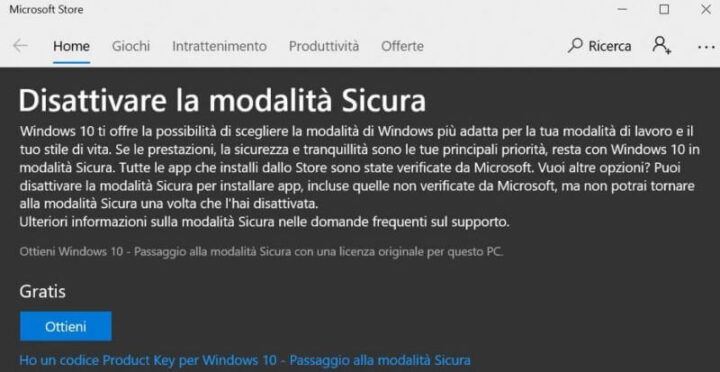



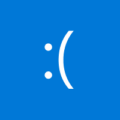
Sono io l’autore del video. Ti ringrazio per aver incorporato il mio video del canale “Come usare”!
In merito alla sicurezza informatica, nel video avevo detto delle inesattezze. Per questo motivo ho cancellato questo video e ne ho caricato un altro, dove ho tagliato le stupidaggini. Contrariamente a quanto avevo credevo, Windows 10 modalità S non è come avere un Mac, ed è sempre indicato installare un antivirus. Lo trovi nel canale. Grazie ancora per aver utilizzato un mio video!
Ho seguito i passaggi, ma una volta cliccato “vai allo store” mi dice impossibile caricare la pagina… com’è possibile?
Salve, sa ha problemi ad andare nello store allora non può effettuare la procedura. Com’è possibile? Non saprei, dovrei vedere il suo computer per capirlo.
Salve anch’io faccio al procedura e mi dice pagina non trovata, il mio capo ha comprato un pc con con Windows 10 in S Mode e non capisco il perchè non riesca a toglierlo. Mi puoi aiutare?
Salve, io l’ho tolto a 3/4 portatili facendo proprio questa procedura, però prima di eseguirla bisogna creare un account Microsoft e essere collegati ad internet.
anche io non riesco a fare la procedura è un problema della microsoft bisognerebbe reinstallare window mi hanno detto
Io ho tolto la modalità S ad un portatile l’altro giorno, quindi non è cambiato nulla, il procedimento è lo stesso.
crea un account microsoft e una volta creato ripristina il notebook e durante la configurazione collegalo a internet e poi potrai andare sullo store e disattivare la modalita’ s